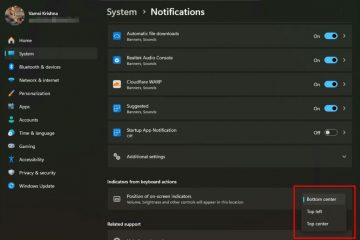Kailangan mo bang malaman kung paano mag-print sa Windows 10 o Windows 11 mula sa anumang app na maaaring ginagamit mo? Kahit na ang pag-print ay hindi kasingdali ng nararapat, hindi rin ito masyadong kumplikado. Depende ang lahat sa iyong bersyon ng Windows at sa app na gusto mong i-print. Sa karamihan ng mga sitwasyon, maaari kang mag-print sa pamamagitan ng pagpunta sa File > Print o sa pamamagitan ng paggamit ng Control + P keyboard shortcut. Ngunit, para gawing simple ang lahat hangga’t maaari, inihanda ko ang gabay na ito na nagbabahagi ng lahat ng paraan ng pag-print mula sa Windows:
TANDAAN: Nalalapat ang gabay na ito sa Windows 10 at Windows 11. Ipinapalagay ko na mayroon ka nang naka-install na printer at naka-configure sa iyong PC. Kung kailangan mo ng tulong sa pag-install ng printer, tingnan muna ang mga gabay na ito: Paano mag-install ng wireless printer sa iyong Wi-Fi network o Paano magdagdag ng lokal na printer sa iyong Windows computer gamit ang USB cable.
1. Pindutin ang CTRL + P sa iyong keyboard upang mag-print sa Windows
Karaniwang gumagana ang paraang ito sa mga desktop program at app mula sa Microsoft Store. Sa anumang application, buksan ang gusto mong i-print at pindutin ang CTRL + P sa iyong keyboard.
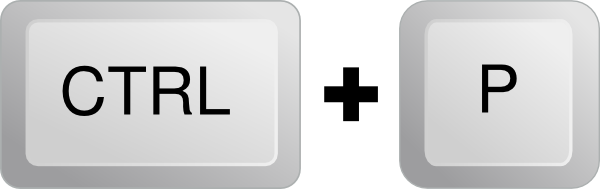
Paano mag-print sa Windows: CTRL+P
Ang printing keyboard shortcut na ito ay naglalabas ng Print dialogue, kung saan maaari mong itakda kung paano mo gustong mag-print.
Ang print dialogue na ipinakita ng Google Chrome
TANDAAN: Ang pamamaraang”Control P”ay lalong kapaki-pakinabang kapag nakikitungo sa mga app na hindi madaling ma-access menu para sa mga opsyon sa pag-print. Gayunpaman, ipinapakita ng CTRL + P ang Print dialogue sa mga app na sumusuporta sa pag-print lamang. Sa mga app na hindi, ang command na ito ay walang parehong epekto.
2. Paano mag-print sa isang Windows PC sa pamamagitan ng pagpunta sa File > Print
Karamihan sa mga desktop app ay may File menu. Karaniwan itong may kasamang Print option kung ang app na iyong ginagamit ay dinisenyo upang i-print. Upang mag-print mula sa naturang app, i-click o i-tap ang File at piliin ang I-print. Sa susunod na screenshot, makikita mo ang isang halimbawa ng hitsura ng menu na ito sa Adobe Reader:
Paano mag-print sa isang PC: Pumunta sa File at pagkatapos ay I-print
Tulad ng kapag nag-print ka gamit ang Ctrl + P, kapag ikaw pumunta sa File > Print ay karaniwang ipinapakita sa iyo ang isang print preview kasama ng ilang mga opsyon sa pag-print. I-customize ang mga bagay ayon sa gusto mo at pagkatapos ay i-click o i-tap ang I-print.
TIP: Maaari mo ring i-print ang lahat ng uri ng mga bagay bilang mga PDF file upang i-save ang mga ito bilang mga dokumento. Kung gusto mong matutunan kung paano, narito ang isang espesyal na gabay para lang diyan: Paano mag-print sa PDF sa Windows 10 at Windows 11.
3. Paano mag-print sa isang computer mula sa mga app na may ribbon interface (Microsoft Office)
Ang ilang mga desktop app, tulad ng Microsoft Office suite, WordPad, at Paint, ay may mga user interface na umaasa sa isang ribbon sa halip na sa mga karaniwang menu. Kung may ribbon ang app na ginagamit mo, i-click o i-tap ang tab na File sa ribbon.
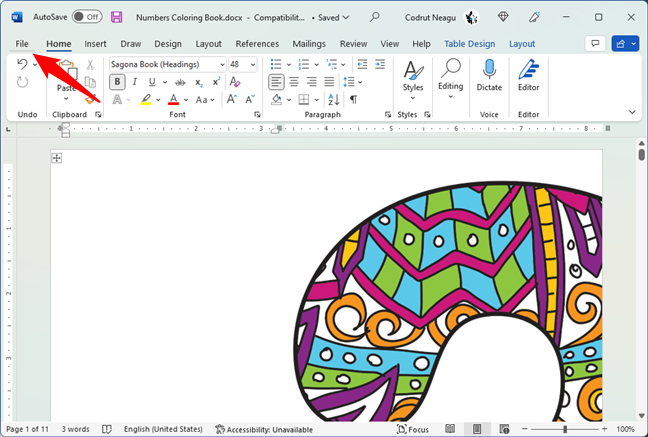
Ang menu ng File sa Microsoft Word
Nagbubukas ito ng listahan ng mga opsyon na dapat kasama ang Print.
Ang opsyon sa Pag-print mula sa Microsoft Word
I-customize kung paano mo gustong i-print ang file, at pagkatapos ay i-click o i-tap ang I-print.
TIP: Alam mo ba na maaari kang mag-print ng larawan sa maraming pahina gamit ang Kulayan?
4. Paano mag-print sa isang computer mula sa isang Windows app
Mga Windows app na na-download mula sa Microsoft Store sa Windows 10 o Windows 11 ay karaniwang may kasamang button na “Mga Setting at higit pa” (…) o isang hamburger button (☰). Kadalasang inilalagay ang button na ito sa kaliwa sa itaas o kanang sulok sa itaas. Ang pag-click o pag-tap dito ay magbubukas ng menu na may mga opsyon na dapat magsama ng Print. Sa ibaba, makakakita ka ng screenshot mula sa OneNote app.
Paano mag-print sa isang Windows PC: Ang opsyon sa Pag-print mula sa isang app
I-click o i-tap ang I-print, baguhin ang iyong mga setting ng pag-print, at pindutin ang I-print.
5. Paano mag-print ng mga larawan sa Windows mula sa Photos app
Nagtataka ka ba kung paano mag-print mula sa Photos app sa iyong Windows 10 PC o Windows 11 computer? Sa Photos app, buksan ang larawan na gusto mong i-print. Pagkatapos, i-click o i-tap ang button ng printer sa tuktok ng window-kanang bahagi. Kung hindi mo makita, palakihin ang window para ipakita ang button ng printer o i-click/i-tap ang button na “Tingnan ang higit pa” (…) at pagkatapos ay piliin ang I-print.
Paano mag-print ng mga larawan: Pumunta sa See more > Print (o pindutin ang Ctrl + P)
Piliin ang mga setting na gusto mo sa dialog, at pagkatapos ay pindutin ang I-print upang ipadala ang iyong larawan sa printer. Iyon na!
6. Paano mag-print mula sa File Explorer (mga dokumento at larawan)
Kung nag-install at nagtakda ka ng default na printer, maaari kang mag-print ng mga dokumento at larawan nang diretso mula sa File Explorer. Hindi alintana kung gusto mong mag-print mula sa Windows 10 o Windows 11, buksan ang File Explorer (Windows + E) at mag-navigate sa file na gusto mong i-print. Pagkatapos, sundin ang mga hakbang sa ibaba depende sa kung anong bersyon ng Windows ang mayroon ka:
6.1 Paano mag-print mula sa File Explorer ng Windows 10
Kung gumagamit ka ng Windows 10, kapag nahanap mo na ang file, piliin ito, at i-access ang tab na Ibahagi sa ribbon. Sa seksyong Ipadala, i-click o i-tap ang button na I-print.
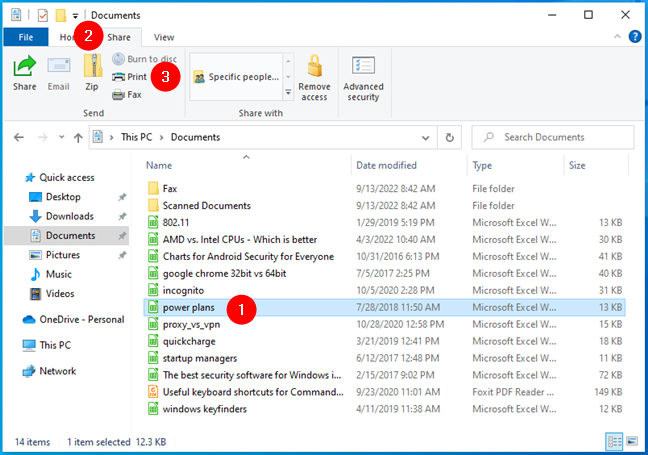
Paano mag-print sa Windows 10: File Explorer’s Print option mula sa Share tab
Bilang kahalili, maaari kang mag-right click sa file na gusto mong i-print at i-click/i-tap ang I-print sa menu ng konteksto na ipinapakita.
Paano mag-print sa Windows 10 PC gamit ang right-click na menu
Alinmang paraan, ang file ay ipapadala diretso sa printer, kung saan ito naka-print gamit ang iyong default na mga setting ng pag-print.
TIP: Alam mo ba na mayroon ding mga paraan upang direktang mag-print gamit ang pindutan ng Print Screen? Narito ang 2 paraan para “mag-screenshot sa printer”sa Windows 10.
6.2 Paano mag-print mula sa File Explorer ng Windows 11
Kung gumagamit ka ng Windows 11, sa File Explorer, tama-i-click ang file na balak mong i-print. Sa menu ng konteksto na lalabas, pumunta sa Ipakita ang higit pang mga opsyon.
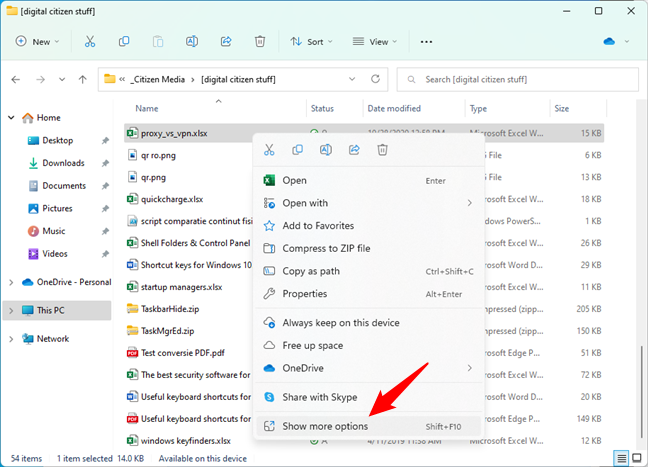
Magpakita ng higit pang mga opsyon sa menu ng konteksto ng file mula sa Windows 11
Pagkatapos, magkakaroon ka ng access sa pinalawig na bersyon ng right-click na menu ng Windows 11, kung saan makakahanap ka ng opsyon sa Pag-print. I-click o i-tap ito, at agad na maipi-print ang file gamit ang iyong default na printer.
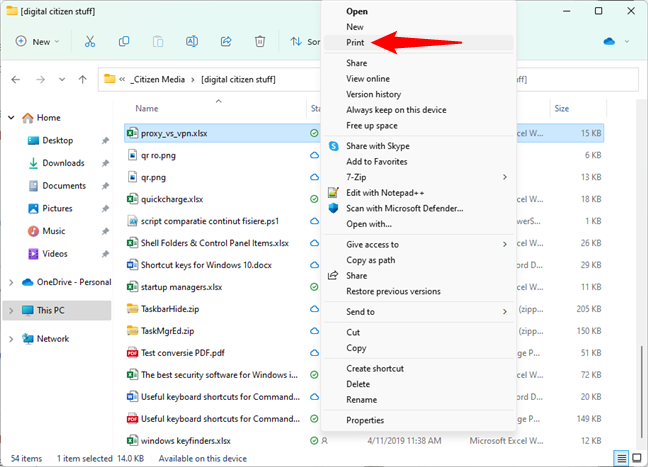
Mag-print ng file sa Windows 11 gamit ang right-click na menu
TIP: Kung gusto mong matuto nang higit pa tungkol sa bagong right-click na menu mula sa Windows 11, narito kung ano ang nagbago kumpara sa isa sa Windows 1 0: Ang right-click na menu sa Windows 11: Ang kailangan mo lang malaman!.
Alam mo ba ang iba pang paraan upang mag-print mula sa Windows?
Ngayon alam mo na kung paano mag-print sa Windows , gamit ang maraming iba’t ibang paraan mula sa iba’t ibang app. Ang mga tagubiling ibinahagi ko ay ang pinakakaraniwan para sa pag-print ng mga dokumento, larawan, at lahat ng uri ng nilalaman mula sa mga app. Kung kilala mo ang iba, huwag mag-atubiling ipaalam sa akin sa isang komento sa ibaba. Paminsan-minsan, ia-update ng aming team ang artikulong ito para isama ang pinakamagagandang ideya.